
Ce logiciel maintiendra vos pilotes opérationnels, vous protégeant ainsi des erreurs informatiques courantes et des pannes matérielles. Vérifiez tous vos pilotes maintenant en 3 étapes faciles :
- Télécharger DriverFix (fichier de téléchargement vérifié).
- Cliquez sur Lancer l'analyse pour trouver tous les pilotes problématiques.
- Cliquez sur Mettre à jour les pilotes pour obtenir de nouvelles versions et éviter les dysfonctionnements du système.
- DriverFix a été téléchargé par 0 lecteurs ce mois-ci.
Quelque Corel Les utilisateurs de WordPerfect décrivent la situation suivante: ils tapent un document depuis plusieurs jours et tout s'est très bien passé. À l'improviste, certaines macros ont cessé de fonctionner.
Si vous ne savez pas non plus comment résoudre le problème, consultez certaines des résolutions ci-dessous. L'un d'eux devrait également fonctionner pour vous.
Que puis-je faire lorsque la macro WordPerfect n'est pas trouvée ?
1. Résoudre tous les problèmes liés aux raccourcis
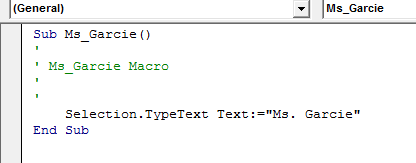
Assurez-vous que les macros existent, alors cliquez sur le Bouton Macros sur le Onglet Afficher du ruban. Cela ouvrira le Boîte de dialogue Macros. Pendant que vous y êtes, changez le Macro dans la liste déroulante Modèle Normal.dotm.
Si les noms de toutes vos macros apparaissent dans la liste, cliquez immédiatement sur l'une d'entre elles. Ensuite, cliquez sur le Bouton Modifier pour entrer dans le éditeur de macros dans une fenêtre séparée, avec le code de la macro sélectionnée affiché sur la droite.
Vérifiez toutes les autres macros de la même manière. Si les macros sont toutes là, le problème réside dans les raccourcis. Ouvrez le Boîte de dialogue Options et cliquez sur l'élément Personnaliser dans le panneau de gauche. Ensuite, cliquez sur le Raccourcis clavier Bouton Personnaliser dans le coin inférieur droit.
Dans le Boîte de dialogue Personnaliser le clavier, assurez-vous que le Sauvegarder les modifications l'option dans la liste déroulante est définie sur Normal.dotm. Faites défiler le Liste des catégories jusqu'à atteindre Macro et cliquez dessus.
Sur le côté droit, toutes vos macros doivent être répertoriées. Cliquez sur chacun à tour de rôle et regardez le Boîte de clés actuelles. Votre choix de raccourci devrait y apparaître. S'il n'est pas terminé ou que rien ne s'affiche dans cette case, appuyez sur le bouton Appuyez sur la nouvelle boîte de touches de raccourci.
Enfin, appuyez sur le raccourci souhaité et cliquez sur le bouton Bouton Attribuer. N'hésitez pas à répéter le processus pour les autres macros.
2. Rattachez le modèle normal
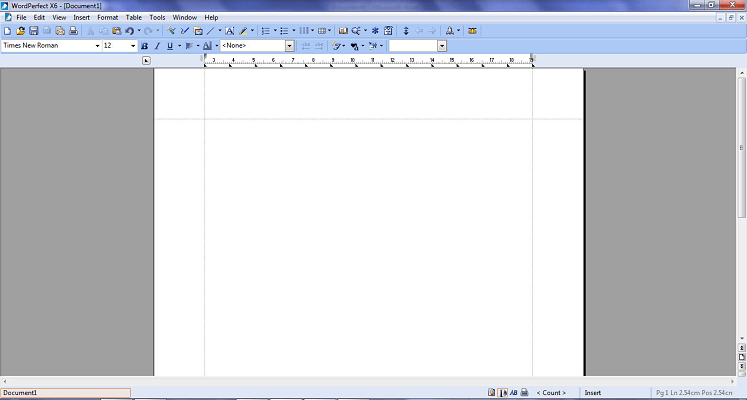
Les macros WordPerfect ne fonctionneront pas même après avoir appliqué le correctif ci-dessus? Ensuite, vérifiez si le modèle normal est joint en cochant la case Onglet Développeur. Sinon, essayez de rattacher le modèle normal à votre document et voyez si le problème persiste.
3. Déplacez les fichiers de macros dans le dossier de macros par défaut
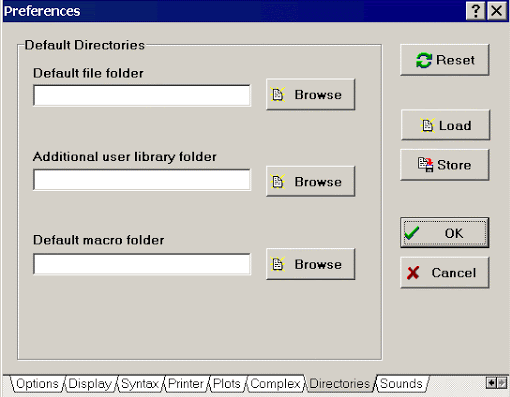
- Ouvert Windows Explorer.
- Entrer dans C: Macros Program FilesHotDocsPlayerSource (version WP).
- Copiez les fichiers situés dans le Dossier de macros.
- Ouvert WordParfait.
- Trouvez votre chemin dans Outils > Paramètres > Fichiers suivant.
- Clique le Fusionner > onglet Macro et notez le chemin du dossier de macros par défaut.
- Ouvrir la valeur par défaut Dossier de macros WordPerfect dans Windows Explorer.
- Ensuite, il est temps de coller les fichiers de macros dans le dossier de macros par défaut.
- Vous pouvez maintenant cliquer Outils > Options.
- Élargir le Dossier de traitement de texte.
- Cliquez sur votre version WordPerfect et confirmez que le chemin du dossier Macros correspond à celui vu précédemment.
Inquiet que la macro soit annulée en raison d'un Pas trouvé traitement des conditions? Cette erreur se produit souvent lors de l'assemblage d'un formulaire dans LexisNexis Automated Forms lors de l'utilisation de WordPerfect, mais les étapes ci-dessus constituent une solution rapide.
Avez-vous copié et déplacé vos macros d'une ancienne machine vers la nouvelle à l'aide d'un CD? Cela peut sembler une solution rapide au début, mais ce n'est pas la plus efficace. Cela pose souvent des problèmes, en particulier lorsque le dossier lui-même est en lecture seule.
Pour les documents en lecture seule, examinez de plus près ces des correctifs qui fonctionnent vraiment. Non moins important, gardez à l'esprit que si les macros sont stockées sur un serveur réseau, elles peuvent devenir lentes à accéder ou complètement inaccessibles parfois.
Laquelle de ces solutions vous a plu? Faites-le nous savoir en nous laissant un message dans la section commentaires ci-dessous.

